- Auteur : Stabily Waqular
- Version de Minecraft : 1.18.2
- Type de Map : Parkour
Vous êtes une miette tombée dans un pot de chocolat qui tente de s’en échapper, voila le pitch loufoque de The Jar, une courte map parkour. Réalisée par Stabily Waquilar, l’auteur talentueux de After Error, cette map s’éloigne du ton sérieux de ses précédentes créations et propose néanmoins une expérience… délicieuse !
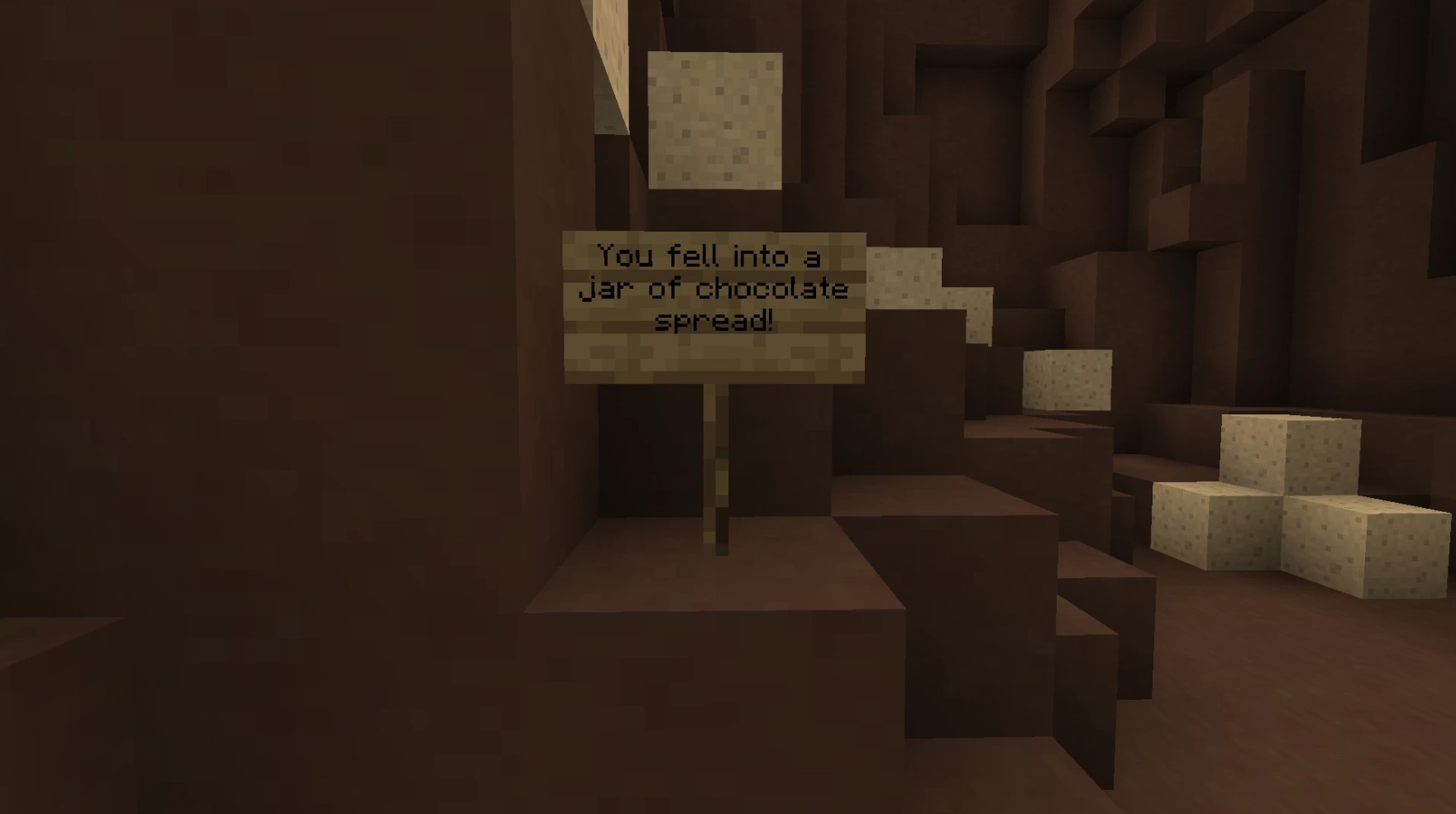
The Jar prend place, comme son nom l’indique, dans une succession de pots de nourriture. Pour vous extraire des substances glueuses qui les remplissent, il vous faudra astucieusement sauter de plateformes en plateformes, et réussir à repérer votre chemin pour ne pas devoir recommencer au début. Les jumps sont relativement simples si vous êtes habitué a faire du parkour, bien que leur disposition soit assez original. Si elle reste quand même très classique, il est sympathique de se déplacer dans l’environnement de la map, d’autant plus que les builds, bien que simplistes, sont assez agréables visuellement.
Le principal point fort de cette map est, en plus d’avoir une réalisation propre et des effets sonores sympathiques, d’être guidé par des pancartes interactives qui semblent prendre vie et vous parler quand vous cliquez dessus. Vous aurez ainsi le droit a quelques dialogues et animations farfelues qui rythme cette courte aventure. En résumé, The Jar n’est pas une carte mémorable, mais parfaite si vous voulez vous détendre durant une quinzaine de minutes. Bonne appétit !
Galerie :

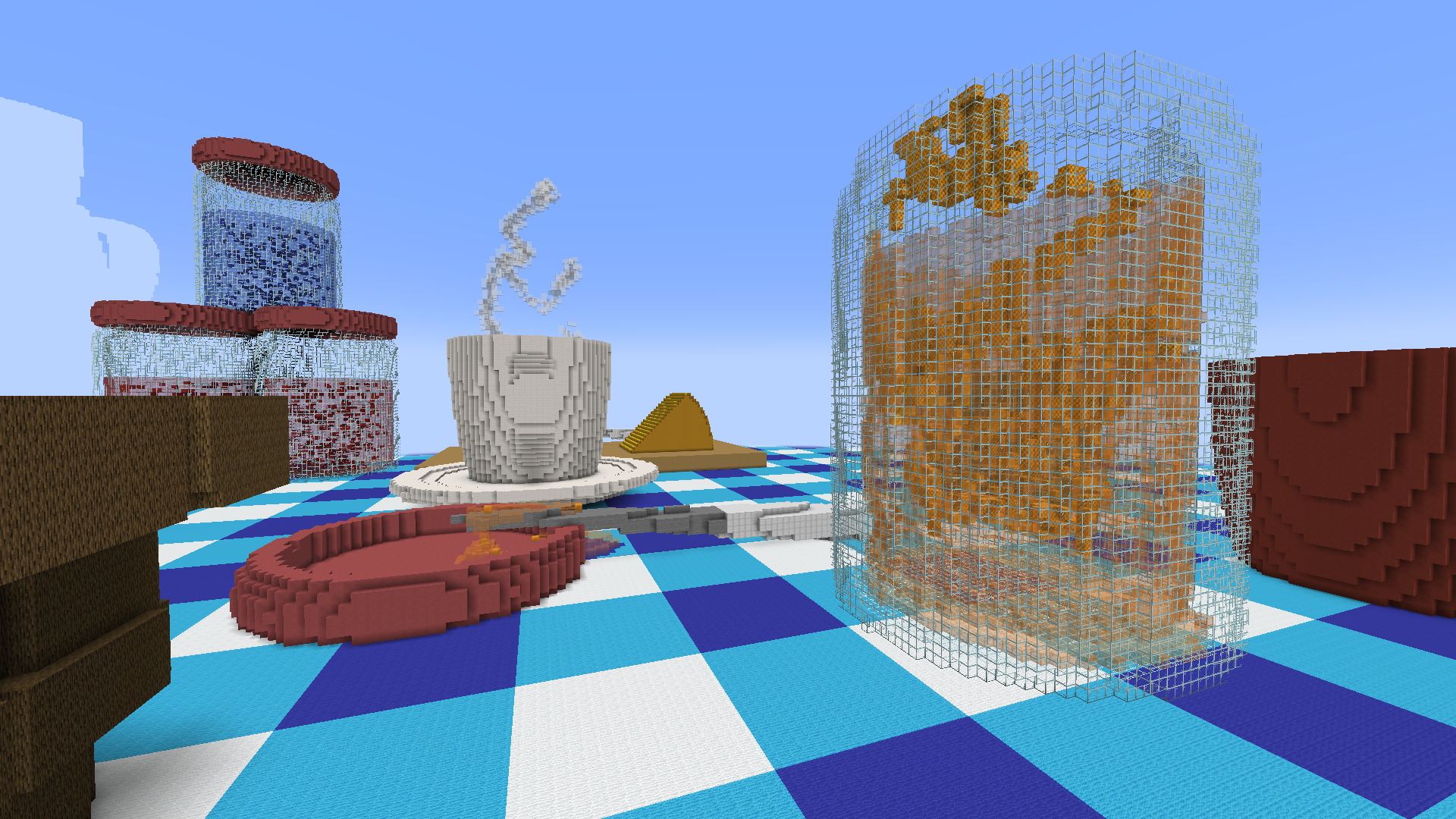
Téléchargement
Comment installer une map sur Minecraft ?
Commencez par télécharger la map puis trouvez votre dossier .minecraft :
• Windows : Allez dans le menu Démarrer, puis rendez-vous dans Exécuter. Sinon, faites Touche Windows + R. Ensuite, tapez %appdata% dans la barre de recherche, puis allez dans le dossier .minecraft.
• Linux : Appuyez en même temps sur ALT + F2. Vous devriez normalement avoir votre .minecraft.
Si vous ne le voyez pas, activez les dossiers cachés avec la combinaison CTRL + H.
• Mac : Votre dossier minecraft se trouve dans Utilisateur > Bibliothèque > Application Support. Si vous ne trouvez pas Application Support, faites Finder > Barre des menus : Aller + Maintenir ALT > Bibliothèque.
Ouvrez l’archive de la map, et transférez le dossier qui s’y trouve dans le dossier saves.
Lancez le jeu, et amusez-vous bien !
Si vous souhaitez plus de détails sur la procédure d’installation, consultez notre guide qui explique en détail comment installer une Map sur Minecraft

![[Map] The Jar [1.18.2] Capture decran 2022 11 12 173124](https://www.minecraft-france.fr/wp-content/uploads/2022/11/Capture-decran-2022-11-12-173124.jpg)